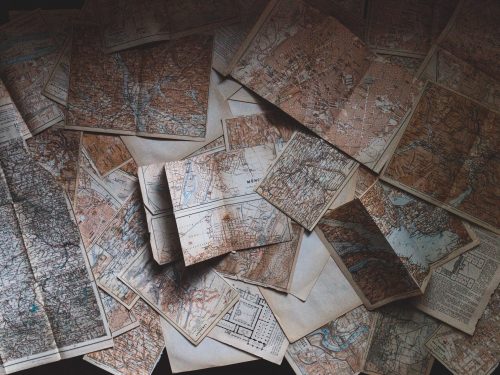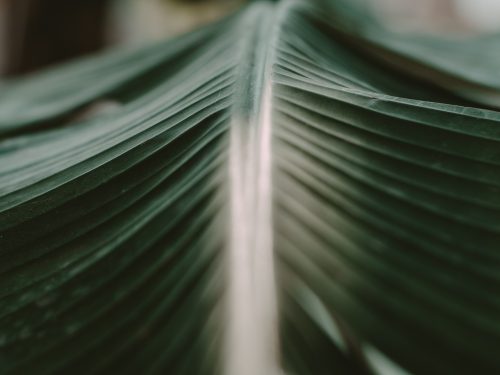阅读提示:本文共计约1171个文字,预计阅读时间需要大约3分钟,由作者wps计算机二级编辑整理创作于2024年02月25日11时37分22秒。
随着网络安全的日益重要,许多用户在电脑上安装了各种杀毒软件来保护自己的数据安全。然而,随着时间的推移,一些用户可能会发现某些杀毒软件不再满足他们的需求,或者与其他应用程序发生冲突。在这种情况下,如何正确地卸载这些杀毒软件成为了一个重要的问题。本文将为您详细介绍如何在Win10系统中安全有效地卸载杀毒软件。
首先,我们需要了解为什么需要卸载杀毒软件。以下是一些常见的原因:
- 杀毒软件占用大量系统资源,导致电脑运行缓慢。
- 杀毒软件与其他应用程序不兼容,导致系统崩溃或蓝屏。
- 用户找到了更适合自己的杀毒解决方案。
在了解了卸载杀毒软件的原因后,接下来我们将介绍如何在Win10系统中卸载杀毒软件。请注意,不同的杀毒软件可能有不同的卸载方法,但以下步骤适用于大多数杀毒软件:

- 在开始菜单中搜索“控制面板”并打开它。
- 在控制面板中找到“程序和功能”选项,然后单击它。
- 在已安装的程序列表中找到您要卸载的杀毒软件,然后右键单击它并选择“卸载/更改”。
- 根据提示完成卸载过程。在某些情况下,您可能需要输入管理员密码才能继续。
- 卸载完成后,重启您的电脑以确保所有相关组件都已删除。
此外,我们还需要注意一些卸载杀毒软件时的注意事项:
- 在卸载杀毒软件之前,请确保您已经备份了重要的数据和文件。
- 如果您在卸载过程中遇到任何问题,您可以尝试使用第三方卸载工具(如Revo Uninstaller)来帮助您完成卸载过程。
- 在卸载杀毒软件后,建议您立即安装其他可靠的杀毒软件以保护您的电脑免受病毒和恶意软件的侵害。
正确地卸载杀毒软件对于保持电脑性能和维护系统稳定性至关重要。通过遵循以上步骤和建议,您可以在Win10系统中安全有效地卸载杀毒软件。
如何卸载win10自带杀毒软件,卸载win10杀毒软件,win10如何强制卸载软件,win10怎么强力卸载软件,win10卸载系统软件,win10自带杀毒卸载,win10自带的杀毒软件如何卸载